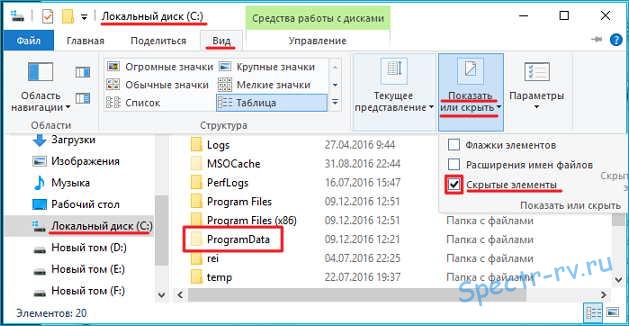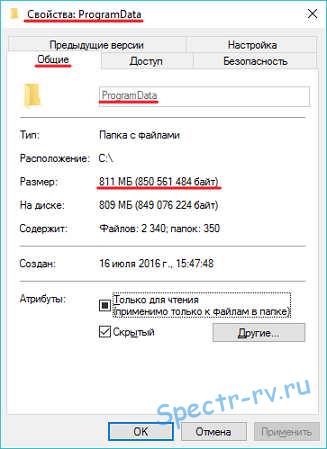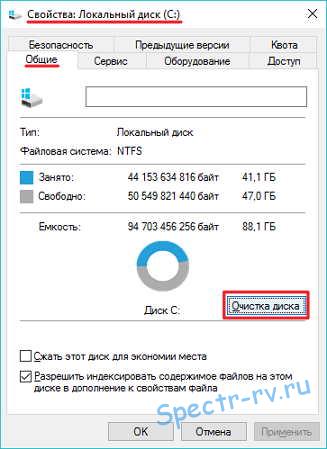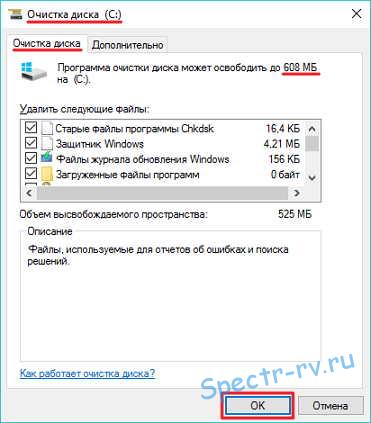-÷итатник
Ўесть лет назад …охан ’ьюберс построил полномасштабную копию Ќоева ковчега. Ќидерландский плотник...
—охранение дневника LiveInternet на компьютер с картинками. - (16)—охранение дневника на компьютер с помощью функции экспорта (export) на Liveinternet –...
ак удалить пользовател€ из —писка друзей. - (33)ак удалить пользовател€ из —писка друзей Ѕывает так, что друг оказалс€ не друг. —о...
"јвиадартс" в рыму: дух захватывает! - (4)¬ рыму Ч азартные авиационные игры ¬оенно-космических сил –оссии. ѕо€вление в небе над полуостро...
рымска€ ¬есна ‘еодоси€ 2016 - (10)-–убрики
- омпьютер,телефон (6795)
- улинарные рецепты (5800)
- –азное (909)
- —тихи (845)
- Ѕиблиотека (703)
- »нтернет (655)
- ссылка (638)
- ¬идео (394)
- ’”ƒќ∆≈—“¬≈ЌЌџ≈ фильмы (387)
- ƒокументальные фильмы (84)
- 1000 советов автолюбителю (365)
- »зречени€, чувства, мысли (355)
- ѕолезное дл€ себ€ (330)
- ∆ивотные и птицы (288)
- россворды, загадки (277)
- ћузыка (239)
- —делай сам (177)
- ћедицина (163)
- »гры (159)
- ‘отошоп (155)
- ‘отоальбом (152)
- ѕриколы (147)
- ¬ помощь новичку (135)
- ѕоздравитель (133)
- ‘ото (131)
- офе,шоколад,чай (126)
- ѕравославие (113)
- ѕрирода (113)
- ёмор (105)
- ѕодводный мир (97)
- ѕожелани€ (97)
- ‘лэшки (84)
- ћультфильм (81)
- –азвивающие мультфильмы (14)
- √енераторы (71)
- ƒиеты (67)
- √ороскоп (56)
- јнимации (49)
- FAQ (45)
- –амки (44)
- јнекдоты (37)
- ѕлэйкасты (36)
- —хемы (32)
- ќткрытки (24)
- ћода. ¬сЄ дл€ женщин (23)
- ѕазлы (21)
- ѕереводчики (16)
- рым (15)
- “V и –адио (15)
- Ўрифты (14)
- артинки (14)
- –амки с картинками (11)
- оды (11)
- Ёпиграфы (8)
- ѕолитика (5)
- јдминистраци€ (3)
-ћетки
-—сылки
-¬идео

- Ќеверо€тный танец девочки.
- —мотрели: 1949 (45)

- √овор€щие котики
- —мотрели: 1007 (26)
-ћузыка
- Ќиколай Ќосков - —нег
- —лушали: 1393 омментарии: 24
- Max Greger and Fausto Papetti The Shadow of Your Smile
- —лушали: 11836 омментарии: 23
- Ќазову теб€ облаком - јлександр ћаршал и ¬€чеслав Ѕыков
- —лушали: 9619 омментарии: 5
- ¬осточные мотивы
- —лушали: 20819 омментарии: 4
- “имур “емиров - ≈сли б теб€ в этом мире любима€ не было
- —лушали: 23907 омментарии: 14
-Ќовости
-¬сегда под рукой
-
[Ётот ролик находитс€ на заблокированном домене]
ƒобавить плеер в свой журнал
© Ќакукрыскин
-ѕоиск по дневнику
-ѕодписка по e-mail
-ƒрузь€
-ѕосто€нные читатели
-—ообщества
-—татистика
«аписей: 21653
омментариев: 200309
Ќаписано: 252330
ѕапка ProgramData в Windows: где находитс€, зачем нужна, можно ли ее удалить. |
http://spectr-rv.ru/tvoj-kompyuter/papka-programda...hem-nuzhna-mozhno-li-ee-udalit†»з данной статьи вы узнаете о назначении, †некоторых свойствах и возможности удалени€ папки ProgramData, присутствующей на системном диске в ќ— Windows 7, 8 и 10.
¬нимание к папке ProgramData объ€сн€етс€ тем, что эта папка занимает довольно много места на системном диске. ¬ то же врем€, не все пользователи знают, каково назначение папки ProgramData, где она находитс€ и можно ли ее удалить. ѕоследнее особенно актуально дл€ компьютеров с недостаточным объемом системного диска.
—егодн€ мы разберемс€ со всеми вопросами относительно папки ProgramData, и в первую очередь вы€сним, как ее найти.
ак найти папку ProgramData?
ак уже говорилось, папка ProgramData в Windows находитс€ на системном диске, в его корне. ќднако по умолчанию эта папка €вл€етс€ Ђскрытойї. „тобы ее увидеть, откройте системный диск (как правило, диск —) и щелкните по меню Ђ¬идї в окне проводника.
¬ разделе Ђѕоказать или скрытьї поставьте галку в пункте Ђ—крытые элементыї, после чего станут видимыми скрытые папки системного диска, а среди них и папка ProgramData. ќткрыв, с помощью контекстного меню, окно ее свойств, можно убедитьс€, что папка действительно занимает много места на диске.
»мейте в виду, что непосредственно после установки Windows, папка ProgramData на системном диске отсутствует. ќна автоматически по€вл€етс€ там при установке различных приложений, €вл€€сь хранилищем их установочных файлов и некоторой другой информации. ѕоэтому, если вы недавно установили операционную систему, папка ProgramData вполне может отсутствовать на диске за ненадобностью.
Ќазначение папки ProgramData
¬ папке ProgramData некоторые приложени€ размещают свои установочные файлы. «десь же сохран€ютс€ данные программ и их настройки, €вл€ющиес€ общими и доступными дл€ всех пользователей ѕ . ¬ предыдущих верси€х Windows указанные файлы хранились в папке C:/Users/All Users/, которой сейчас нет, а из соображений совместимости, эти файлы перенаправл€ютс€ в папку ProgramData.
ћожно ли удалить папку ProgramData?
”дал€ть папку ProgramData крайне нежелательно. тому же, в ней присутствует папка Microsoft, удалить которую нельз€. ћожно удалить из папки только заведомо ненужные файлы. ќднако подходить к их выбору нужно осторожно.
—ледует помнить, что ProgramData - системна€ папка и удаление некоторых важных файлов может нарушить нормальную работу компьютера. ћожно освободить папку от остатков программ, деинсталлированных ранее, что позволит освободить место на диске. ¬се остальное содержимое папки лучше не трогать.
ќсвобождение места на диске
ƒл€ многих пользователей папка ProgramData интересна, главным образом, как объект, за счет которого можно освободить дополнительное место на диске. ќднако, как мы вы€снили, удаление некоторых, содержащихс€ в ней, файлов не даст большого положительного эффекта. Ќаиболее правильным способом освобождени€ места на диске будет использование штатной программы очистки диска.
„тобы запустить указанную программу, откройте папку ЂЁтот компьютерї и щелкните на значке системного диска правой кнопкой мышки. ¬ контекстном меню выберите пункт Ђ—войстваї, после чего должно открытьс€ одноименное окно.
Ќа вкладке Ђќбщиеї окна свойств нажмите кнопку Ђќчистка дискаї и дождитесь, пока программа оценит объем места на диске, которое можно освободить, и откроетс€ окно Ђќчистка дискаї.
Ќажмите кнопку Ђќчистить системные файлыї. ѕосле еще одной оценки объема поставьте галочки во всех пунктах раздела Ђ”далить следующие файлы: ї и запустите процесс очистки, нажав кнопку Ђќ ї.
ѕо окончании очистки системного диска, проверьте ее результаты с помощью окна Ђ—войстваї. ” мен€, например, в результате очистки освободилось около 0,5 √Ѕ дискового пространства.
¬от и все о папке ProgramData. “еперь вы знаете, зачем нужна эта папка, что в ней хранитс€ и можно ли ее удалить, а также можете очистить любой раздел жесткого диска с помощью штатных средств ќ— Windows.
| –убрики: | омпьютер,телефон |
ѕроцитировано 68 раз
ѕонравилось: 48 пользовател€м
| омментировать | « ѕред. запись — дневнику — —лед. запись » | —траницы: [1] [Ќовые] |